Keskustelu aiheesta "siniset kuplat vs. vihreät kuplat" ei näytä loppuvan milloinkaan pian. Ja monet ihmiset haluavat käyttää Android-puhelimia pariksi Macin kanssa, mutta eivät halua jäädä ryhmäkeskustelujen ulkopuolelle vain siksi, että Apple ei ole vielä tutustunut RCS: ään.
On olemassa muutamia erilaisia ratkaisuja, jotka ovat olleet saatavilla jo jonkin aikaa, mutta käsittelemme niitä myöhemmin. Sen sijaan opastamme sinut vaiheiden läpi, jotka sinun on suoritettava, jos haluat käyttää iMessagea Androidissa Beeperin kanssa!
Mikä on Beeper?

Beeper sai alkunsa kokonaan takaisin vuonna 2020, kun yrityksen perustaja antoi meille ensimmäisen kiusauksen Tammikuu 2021. Ne, jotka ovat olleet Android-tilassa jonkin aikaa, saattavat tunnistaa Beeperistä vastaavan henkilön. Eric Migicovsky on Beeperin ruorissa, mutta hän oli myös sen perustaja Pebble-älykellot.
Se, mitä Beeper yrittää tehdä, on yhdistää monet suosituimmista viestipalveluista yhdeksi sovellukseksi. Tällä hetkellä tukea on 15 eri palvelua iMessagesta Signaaliin, ja hiljattain Beeper lisäsi tuen
Googlen RCS-viestintäalusta. Tässä on nykyinen luettelo Beeperin tukemista eri viestisovelluksista.- iMessage
- Facebook Messenger
- Telegram
- Signaali
- Google RCS
- Android SMS
- Google Chat
- Viserrys
- löysä
- Ristiriita
Sen sijaan, että asentaisi joukon erilaisia sovelluksia ja heittäisi ne kansioon, Beeper haluaa poistaa päänsäryn viestien lähettämisestä. Siinä on hyvät ja huonot puolensa, koska jäät paitsi joistakin sovelluskohtaisista ominaisuuksista, mutta jos välität vain viestien näkemisestä ja niihin vastaamisesta, niin Beeper on etsimäsi keskitetty palvelupiste varten.
On myös syytä huomauttaa, että vaikka Beeper on tällä hetkellä vapaasti käytettävissä, yhtiö toteaa että se on asetettu tarjoamaan "valinnainen maksullinen tilaus nimeltä Beeper Plus". Tämän sanotaan saapuvan joskus vuonna 2023 ja tarjoavan lisäominaisuuksia, kuten "suuremman keskusteluhistorian varmuuskopiointi, pääsy rajoittamattomiin verkkoyhteyksiin ja paljon muuta." Käyttöönoton jälkeen Beeper Plus maksaa "5-10 dollaria kuukaudessa", mutta yritys "antaa sinulle varoituksen ennen sitä alkaa."
Mitä tarvitset

Mitä järkeä on käyttää iMessagea Androidissa, jos sinulla ei vielä ole Apple ID: tä? Se on aivan ensimmäinen asia, joka sinun pitäisi päästä pois tieltä, vaikka et aio käyttää sitä ennen kuin sinut hyväksytään Beeper-betaohjelmaan. Uuden Apple ID: n luominen on täysin ilmainen, ja ennen kuin huomaatkaan, olet valmis lähtemään. Tee meille palvelus ja varmista, että tililläsi on käytössä kaksivaiheinen todennus.
Tätä kirjoitettaessa Beeper on vielä "suljetussa beta"-vaiheessa, mikä tarkoittaa, että sinun on rekisteröidyttävä ja odotettava kutsua. Vaikka sovellus aloitti toimintansa jo vuonna 2020, kutsujen saaminen on ollut vaikeaa, ja jotkut ovat olleet "odotuslistalla" yli vuoden. Joten toistaiseksi sinun on ensin täytä lomake ja toivon vain, että kolikkopelisi avautuu ennemmin tai myöhemmin.
Kun olet saanut kutsusähköpostin, tarvitset jonkinlaisen tietokoneen. Sillä ei ole väliä, onko kyseessä pöytäkone vai kannettava tietokone, sillä Beeper on tällä hetkellä saatavilla macOS: lle, Windowsille, Linuxille ja jopa ChromeOS: lle. Yritys tarjoaa latauslinkkejä mahdollisuuksien mukaan ja antaa ohjeet kuinka saada Beeper-sovellus toimimaan parhaat Chromebookit.
- Lataa Beeper
Kuinka ottaa iMessage käyttöön Beeperillä
1. Asenna Beeper valitsemallasi tietokoneellasi.
2. Seuraa näytön vaiheet luodaksesi tilisi.
3. ladata ja avata Beeper-sovellus Android-puhelimellasi.
4. Anna sähköpostiosoite Beeper-tilillesi kirjautumiseen.
5. Vahvista tilisi joko skannaamalla QR-koodi tietokoneesi Beeper-sovelluksesta tai käyttämällä suojakoodia, joka toimitettiin alkuasennuksen aikana.

6. Kun olet kirjautunut sisään puhelimeesi, palaa kohtaan Beeper-sovellus tietokoneellasi.
7. Napsauta pääikkunassa Hallitse chat-verkkoja -painiketta.
8. Valitse iMessage vasemman sivupalkin luettelosta.


9. Klikkaa alkaa -painiketta.
10. Syötä sinun Apple ID ja salasana ja napsauta sitten Jatkaa.
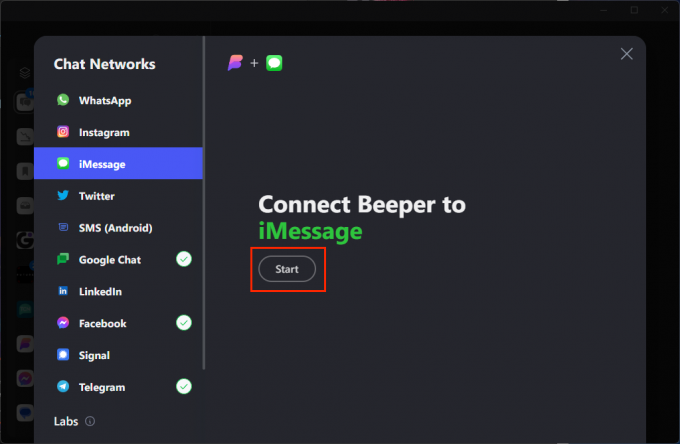

11. Tartu Apple-laitteeseesi ja napsauta Sallia -painiketta ponnahdusikkunassa. Vaihtoehtoisesti, jos sinulla ei ole Apple-laitetta, vahvista kirjautumisesi millä tahansa laitteella, jolla käytät kaksivaiheinen todennus.
12. Syötä annettu vahvistuskoodi Beeper-sovellukseen ja napsauta Jatka.



Beeper - Unified Messenger
Jos olet kyllästynyt jäämään pois iMessage-ryhmäkeskusteluista, anna Beeperin ottaa rauhassa. Se toimii myös keskuskeskuksena melkein kaikille muille tärkeille viestintäalustoille.
Lataa osoitteesta: Google Play Kauppa
Kuinka käyttää iMessagea Androidissa Beeperin kanssa
1. Avaa Piippaus sovellus Android-puhelimeesi.
2. Jos et ole jo tehnyt, kirjaudu sisään tilillesi.
3. Pyyhkäise ylös sivun alareunasta avataksesi laajennetun telakan.

4. Napauta Lyijykynä -painiketta aloittaaksesi uuden viestin.
5. Etsiä ja valitse yhteystieto, jonka kanssa haluat käyttää iMessagea.
6. Napauta iMessage vaihtoehtojen luettelosta.



7. Kirjoita ulos ja lähettää viestisi!
Beeper ei ole ainoa ratkaisusi Androidin iMessagelle

Kuten viittasimme aiemmin, Beeper ei ole ainoa ratkaisusi, jos haluat käyttää iMessagea Androidilla tai muilla kuin Applen alustoilla. Vaihtoehtoja on mm AirMessage ja BlueBubbles. Suurin ero on, että hallitset "pinoa", mikä tarkoittaa, että asennat ja määrität palvelimen laitteillesi.
Samaan aikaan Beeper todennäköisesti luottaa palvelinhuoneeseen, joka on täynnä halpoja Mac Minijä, joihin Apple ID on rekisteröity ja sidottu. Beeper väittää, että sovellus käyttää päästä päähän -salausta jopa iMessages-viesteissäsi, joten kukaan muu kuin sinä ja vastaanottaja ei voi nähdä, mitä lähetetään.
Lopuksi, jos pidät ajatuksesta, että voit käyttää 15 erilaista viestipalvelua yhdessä sovelluksessa, mutta et pidä Beeperin isännöimisestä tietosi, olet onnekas. Koska Beeper käyttää avoimen lähdekoodin Matrix-protokollaa, voit itse määrittää itseisännöinnin ja yritys sisältää ohjeet GitHub-sivu.
